Большинство людей много времени проводят в Ютубе за просмотром видео. Но не всегда удобно загружать ролик на небольшом экране телефона или планшете. Некоторым даже недостаточно монитора компьютера. Поэтому телевизоры с функцией Смарт-ТВ становятся выходом из ситуации.
Подключение приложения на телевизоре дает возможность включать публикации и смотреть их с большим комфортном на широких экранах. Для этого нужно знать, как подключить Ютуб к телевизору. Ниже мы расскажем, как настроить видеохостинг и что делать если на устройстве нет опции Smart-TV.
На каких телевизорах можно смотреть Ютуб?
Современная бытовая техника значительно упрощает нам каждодневные задачи. Уже никого не удивишь возможностью управлять приборами находясь от них за несколько сотен километров. И уж тем более не вызывает удивления просмотр видеороликов с Ютуба на экране телевизора. Для этого устройство должно:
- иметь Smart-TV;
- быть оснащено спутниковым ресивером, на котором уже подключено приложение видеохостинга;
- быть подключено к приставке от Андроид ил Apple TV;
- быть подключено компьютеру через HDMI кабель;
- иметь Wi-Fi. В этом случае подключение к Ютуб можно произвести через синхронизацию телевизора с телефоном.
Как настроить Youtube на Smart-ТV?
На данный момент функцией Смарт оснащены такие телевизоры, как L, Samsung, Philips и Sony. У каждого их них своя операционная система и свой интерфейс. Но независимо от этого на всех можно выйти в интернет.
Что делать если приложение Ютуб не работает на телевизоре.
Если вы не знаете, имеет ли ваше устройство такую опцию достаточно посмотреть на пульт. На нем должна быть характерная разноцветная кнопка посередине в виде немного вытянутого шестиугольника. Так же прочитать о всех возможностях техники можно в инструкции или на панели управления на экране.
Итак, чтобы сделать Youtube на ТВ нужно:
- Подключить его к сети через Wi-Fi или интернет-кабель.
- Открыть Web-интерфейс на телеприемнике.
- Найти в магазине приложений значок Ютуба с помощью кнопки «Поиск».
- Кликнуть на загрузку и дождаться ее завершения.
- После этого остается авторизоваться под своей учетной записью и загружать публикации.
Также смотрите, как обновить Ютуб на телевизоре, в статье по ссылке.
Что делать, если нет Смарт-ТВ?
Если ваше устройство не оснащено опцией Smart-TV, то Youtube на нем посмотреть нельзя. Но только если у вас нет дополнительных приспособлений. Например, с помощью HDMI кабеля можно выводить картинку на большой экран телевизора с компьютера или ноутбука. Так же существуют специальные приставки:
- Android Smart-TV – этот девайс превратит обычный телевизор в устройство с выходом в интернет. С помощью него вы сможете не только просматривать контент видеохостинга, но и играть в игры и загружать сайты через браузер;
- Android – приставка, которая подключается к бытовой технике через HDMI. Имеются модели, синхронизирующиеся с устройствами через кабель-тюльпан. Это позволяет расширить функционал даже старой бытовой техники;
- Apple TV – с помощью магазина приложений на девайсе можно не только загружать публикации с видеохостинга, но и воспроизводить музыку, устанавливать игры, смотреть фильмы через браузер на других сайтах. Помимо этого, при наличии другой техники на базе iOS вы можете выводить изображение на экран ТВ через них;
- Sony PlayStation/Xbox – на приставках имеется встроенная программа Ютуб. Управление происходит с помощью джойстика.
Способы транслировать Ютуб на телевизор
Есть еще один способ транслировать видео из хостинга на экран ТВ. Сделать это можно через медиаплеер от Гугл – Chromecast. Его нужно подключить по кабелю HDMI или через USB-порт. С помощью него вы сможете выводить изображение с видеохостинга и слушать музыку через программу на мобильном гаджете или компьютере.
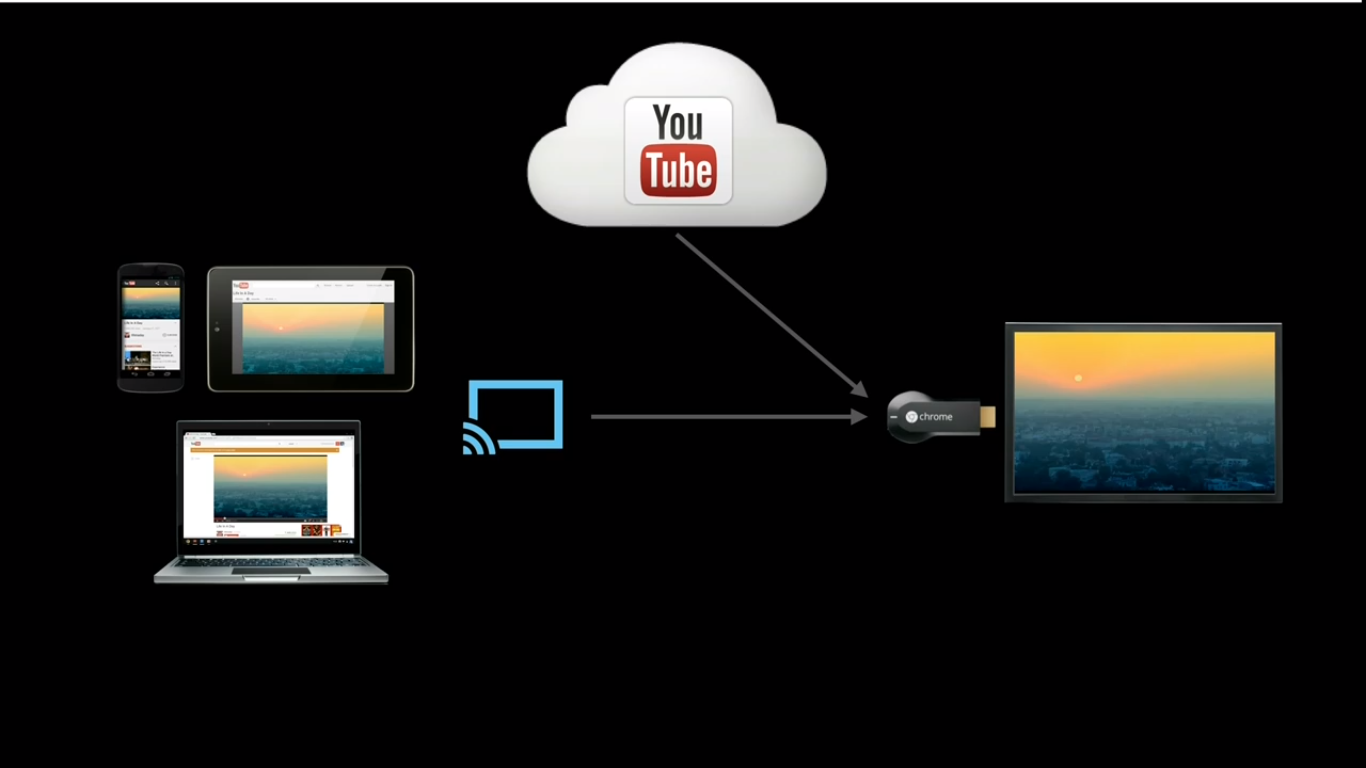
Заключение
Делаем вывод: для того чтобы смотреть ролики с Youtube не обязательно иметь устройство с опцией Смарт-ТВ. Достаточно приобрести цифровой кабель и использовать телевизор как проектор изображения со стационарного компьютера.
Если вопрос цены вас не сильно волнует, то можно купить специальную приставку. При выборе учитывайте, что лучше приобретать модели нового поколения. Из-за постоянно меняющихся условий и усовершенствования технологий старые девайсы могут не поддерживать отдельные функции.
А о том, как отключить Ютуб на Телевизоре, читайте в соответствующей статье.
Читайте далее:

Инструкция, как подключить Ютуб к телевизору через телефон
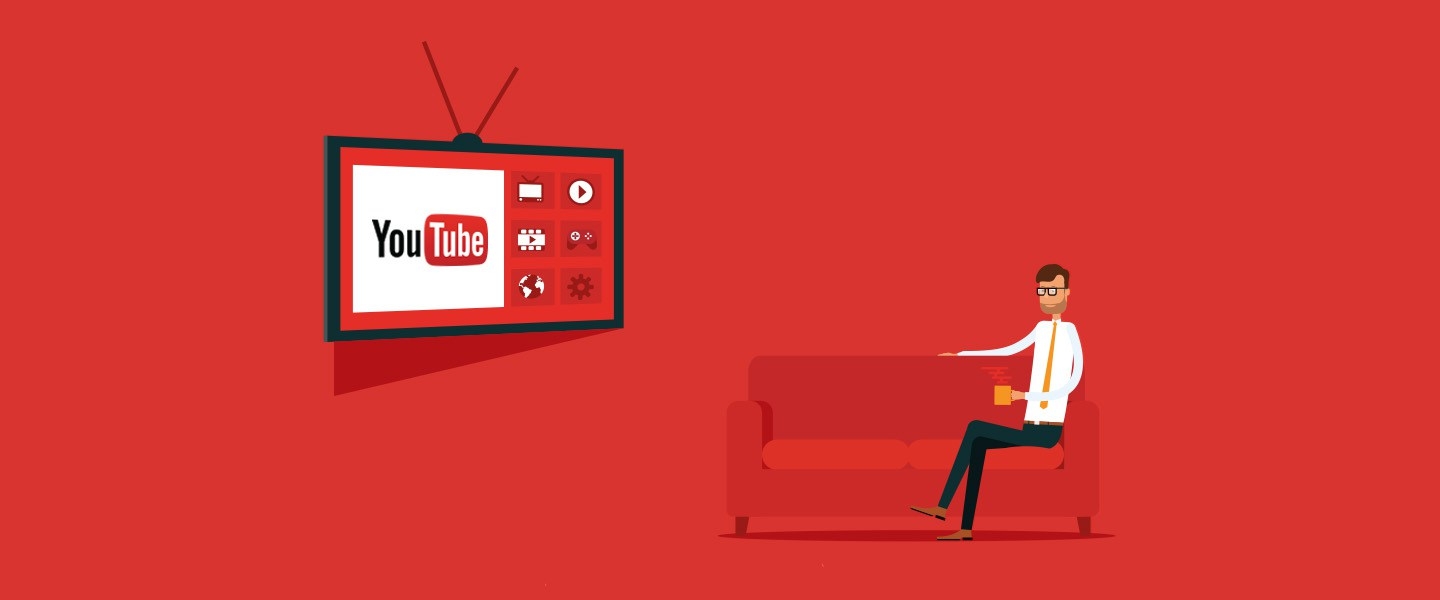
На телевизоре перестал работать Ютуб: что делать?
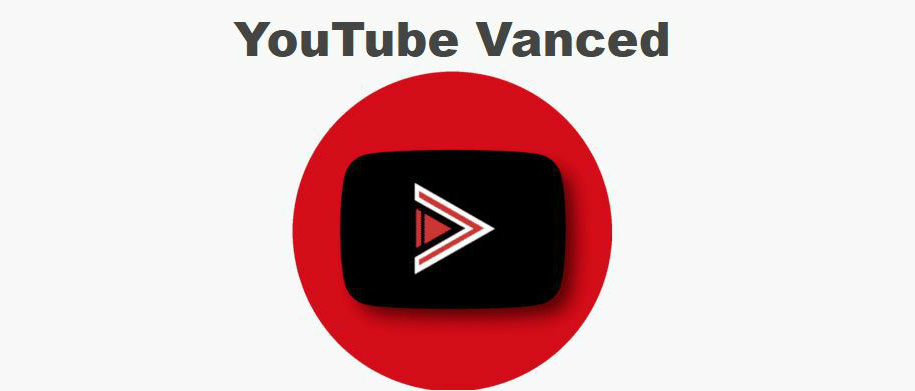
Youtube Vanced: почему не удается войти в аккаунт?
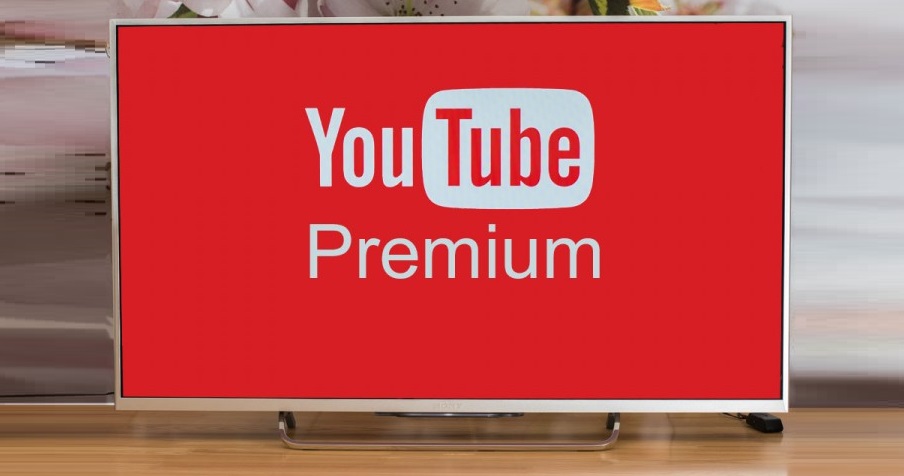
Пошаговая инструкция, как отписаться от Ютуб-премиум
Сохраняем видео с Ютуба на Телефон: приложения и инструкция
Источник: smmx.ru
Подключение YouTube к телевизору — основные способы
Смотреть ролики на мониторе компьютера или дисплее телефона это привычно и удобно. Но когда в соседней комнате стоит телевизор с дисплеем диагональю больше 40″ неизбежно возникает желание посмотреть любимые видео на нем, а не на крохотном 22″дюймовом мониторе или 5″ экране телефона.
Способы подключения
Существует 4 способа смотреть видеоролики с Youtube на телевизоре:

- через приложение для SmartTV;
- через смартфон, планшет или компьютер;
- через сайт;
- через игровые или ТВ-приставки.
Приложение Youtube
В телевизоры, оснащенные функцией Smart TV, оно устанавливается с завода и все, что нужно, чтобы «Ютуб» на телевизоре заработал – подключить его по Wi-Fi или Ethernet кабелю к роутеру и запустить приложение.

Если приложение почему-то отсутствует в списке установленных, то его можно установить из магазина приложений.
Через смартфон, планшет или компьютер
Если управлять приложением Youtube с помощью пульта не очень удобно, то можно транслировать видео из приложения для смартфона, планшета на Android/iOS или сайта видеохостинга, открытого на компьютере. Главное требование – телевизор и источник видео должны быть подключены к одному роутеру.
Для смартфона/планшета порядок действий следующий:

- Запустить приложение Youtube на телевизоре и смартфоне.
- Нажать на телефоне в верхней части экрана кнопку с изображением дисплея и Wi-Fi.
- Выбрать устройство, куда будет транслироваться видео.
Если кнопка отсутствует, то это значит, что автоматическое сопряжение устройств не удалось.

Это можно сделать вручную следующим образом:
- Выполнить шаг № 1 из предыдущего способа.
- Перейти в раздел «Настройки» приложения на телевизоре и выбрать подраздел «Подключить к телефону» или подходящее по смыслу. На экране отобразится код.
- Зайти на смартфоне в меню «Настройки».
- Нажать на «Просмотр на телевизоре» и «Ввести код».
- Нажать Ок.
После этого кнопка трансляции видео станет доступна.
Функция трансляция доступна и в плеере видеохостинга, открываемого в браузере на ПК.
Используется она следующим образом:
- Открыть приложение Youtube на телевизоре.
- Выполнить шаги № 2 и 3 из предыдущего способа.
- Открыть сайт https://youtube.com/pair.
- Ввести код с телевизора в нижней части страницы и нажать «Добавить».
После этого в плеере Youtube в браузере на ПК появится кнопка, аналогичная той, что появляется в приложении для смартфона.
Через сайт
Этот способ подходит для старых телевизоров, на которых есть доступ в интернет, но нет возможности установить приложение Youtube из-за того, что оно было удалено из магазина приложений из-за прекращения поддержки.
Решается эта проблема очень просто – во встроенном браузере нужно открыть полноценную (https://youtube.com) или мобильную версию (https://m.youtube.com) сайта видеохостинга.
Через через игровые или ТВ-приставки
Если телевизор не имеет функции Smart TV, то компенсировать ее отсутствие можно подключив к нему ТВ-приставки AndroidTV, Apple TV или игровые (Xbox360S, PS3).

Приставки имеют возможность установки приложения Youtube и настраиваются для использования со смартфоном точно так же, как и телевизор со SmartTV.
Подводя итог, можно сказать, что способов посмотреть «Ютуб» на телевизоре существует много и каждый из них прост в использовании.
Источник: vybortelevizora.ru
Как смотреть Ютуб через телевизор

Функциональность современных ТВ и не снилась их более старым предшественникам, которые когда-то могли лишь обрабатывать не очень качественный аналоговый сигнал. Сегодня телевизор – это устройство с потенциалом полноценного медиацентра: помимо обычного телевидения, они научились выходить в Интернет и поддерживать массу приложений, причём всё это нередко в высоком качестве вплоть до Ultra HD. Поговорим о Ютубе – едва ли не базовой медиа-потребности целого ряда пользователей.

Что нужно, чтобы смотреть Ютуб на телевизоре
На самом деле это достаточно нетривиальный вопрос, поскольку вариантов может быть несколько.

Самая простая опция включает в себя следующий набор:
- Smart TV, причём обязательно выпуска от 2012 года и моложе.
- Подключение к Интернету.
Дело в том, что компанией Google (владелицей YouTube) приложение было удалено со всех устройств старше указанной отметки. Логика здесь понятна: Ютуб развивается, его программное обеспечение становится всё сложнее, но старые телевизоры остаются старыми телевизорами. Подстраиваться под требования почти уже десятилетней техники значит терять функциональность на любой другой.

Подключение к сети, в свою очередь, необходимое условие работы приложения. Потому что весь контент именно по Интернету и передаётся.
На самом деле в большинстве случаев именно на этом варианте вам и предложат остановиться – ну, потому что именно он ближе всего к «изначальной задумке» и потребует от вас минимум знаний и усилий. Максимум, что можно изменить – вместо Smart TV использовать смарт-приставку.
Smart-приставка – это устройство, которое можно подключить к телевизору, чтобы добавить ему смарт-функционала. Все «умные» функции таким образом лягут на приставку, а телевизор останется, по сути, просто экраном.
Однако принципиально здесь мало что поменяется.
Альтернативно, вместо приставки можно использовать другие устройства. В частности:
Подробнее об их подключении к ТВ мы расскажем ниже. В отличие от приставки, здесь есть следующий нюанс: без «смарта» всё равно не обойтись, увы.

Есть, впрочем, ещё один вариант, без сторонних устройств. Он актуален для Smart-телевизоров 2012 года выпуска и раньше; для телевизоров совсем без «смарта» этот способ не подойдёт. Речь идёт об установке ForkPlayer – приложения, которое с некоторой вероятностью может решить проблему работы Ютуба на «старичках». Установка форкплеера, впрочем, задача несколько менее тривиальная, чем обычное скачивание через магазин приложений, и неопытного пользователя может отпугнуть.
Разбираемся с каждым вариантом подробнее.
YouTube на современном Smart TV
Начнём с самого базового: просмотра Ютуба на устройствах, которые для него предназначаются.
Алгоритм здесь очень простой, хотя не совсем универсальный: некоторые точные названия категорий и интерфейсы могут различаться в зависимости от модели вашего ТВ, но общий смысл везде идентичен.

В любом случае, задачи такие:
- Сначала убедитесь, что ваш телевизор подключён к Интернету. Как именно это реализовано, значения не имеет: кабельное подключение обычно более стабильное и быстрое, но многим удобнее Wi-Fi, с чем тоже нет никаких проблем. Лишь убедитесь, что скорость соединения соответствует вашим потребностям.
- Откройте меню Smart TV. На некоторых устройствах Ютуб предустановлен (и даже не всегда удаляется), поэтому прежде всего лучше посмотреть, не ваш ли это случай. Перейдите к поиску приложений и начните вводить YouTube. Если приложение найдётся, делать больше ничего не нужно: просто открывайте и смотрите.
- Если же приложение не нашлось, значит, его нужно сначала установить. Сделать это можно через магазин приложений – на устройствах Android это обычно Play Market, но тут раз пункт, зависящий от конкретной модели.
- В магазине найдите YouTube – сделать это можно так же через поиск.
- Откройте вкладку приложения в результатах поиска и нажмите на кнопку «Установить».
- Немного подождите окончания инсталляции. Занимает это обычно совсем немного времени, а за прогрессом можно следить так же через магазин.
- Вот и всё: Ютуб установлен, можно находить его в списке приложений, запускать и смотреть.

- Как настроить смарт тв?
- Почему ютуб не работает и как это исправить?
- Прошивка телевизора тошиба своими руками.
Если вы используете приставку
В этом разделе обсудим, как установить YouTube не напрямую на телевизор, а на ТВ-приставку. Спойлер: процесс не отличается ровно ничем, кроме того, что приставку сначала нужно подключить к телевизору.

Делается это очень легко: нужно всего лишь соединить приставку с ТВ кабелем. Нюанс может быть лишь в том, какой, собственно, шнур используется. В большинстве случаев речь идёт об HDMI – этот способ подключения помогает избежать потери качества изображения, и почти все современные телевизоры и смарт-приставки имеют соответствующие разъёмы. Если же вы – мало ли – хотите подключить приставку к аналоговому ТВ, понадобится кабель RCA.
Но чтобы телевизор «понял» ваше намерение посмотреть контент, который вообще-то обрабатывается подключённой к ТВ приставкой, его нужно перевести в соответствующий режим. Делается это через меню телевизора либо кнопкой на пульте дистанционного управления. Учитывайте, что разъёмов HDMI часто бывает несколько, так что выбрать вам нужно именно тот порт, через который вы соединяли устройства.

Вот и всё. Дальше – ровно то же самое, что и в предыдущем разделе: подключаете приставку к Интернету и следуете инструкции для Смарт ТВ.
Трансляция видео на телевизор с других устройств
Как уже упоминалось раньше, приставка – не единственный девайс, который может передавать изображение на ТВ. Ту же функцию вполне способны выполнять телефон либо компьютер.

Чтобы управлять воспроизведением Ютуб-контента на телевизоре, следуйте инструкции:
- И телевизор, и второе устройство должны быть подключены к одной сети (точно так же, с помощью кабеля или Wi-Fi). Это нужно, чтобы они могли «найти» друг друга.
- Перейдите к Ютубу на телефоне или компьютере и откройте любое видео, которое хотите посмотреть. На мобильном устройстве можно использовать приложение YouTube, на компьютере – браузер Google Chrome.
- Обратите внимание на кнопку . Именно с её помощью можно управлять воспроизведением видео на телевизоре, пользуясь при этом другим девайсом.
В случае со смартфоном подойдут и Андроид, и iOS, а вот браузер на компьютере лучше всё-таки выбрать именно Гугл Хром.
Воспроизведение видео на обычном телевизоре через шнур HDMI
Впрочем, для тех, кто хочет смотреть Ютуб, не имея Смарт ТВ или Смарт-приставки, есть ещё один способ, но для него нужен компьютер (или ноутбук).

Принцип точно так же кристально прост.
- Кабелем HDMI соедините телевизор и компьютер.
- Переведите ТВ в режим HDMI, при этом убедитесь, что выбран именно тот порт, который был задействован в подключении.
С помощью этой незамысловатой схемы вы превращаете в медиацентр уже свой компьютер, а телевизор, как и в случае с приставкой, становится его экраном. Через ПК вы можете переходить хоть в Ютуб, хоть ещё куда-то – ТВ будет показывать всё, что происходит на компьютере.
Подробнее про подключение пк к телевизору читайте в статье: Как подключить компьютер к телевизору через кабель HDMI.
Заключение
На современных ТВ очень удобно смотреть Ютуб. Большая картинка радует глаз, а лёгкость установки – настоящий подарок нынешнему пользователю от трудолюбивых разработчиков. Приятного просмотра!
Можно ли смотреть Ютуб на телевизоре?
Конечно, можно. Теоретически – даже на любом телевизоре, хотя здесь есть важные нюансы.
Что нужно для просмотра YouTube через ТВ?
В большинстве случаев вам понадобится телевизор со Smart TV, причём годом производства не ранее 2012, а вообще – чем новее, тем лучше. Также необходимо подключение к Интернету. Если же Смарт ТВ у вас нет, можно подключить к телевизору смарт-приставку. В некоторых случаях также может пригодиться компьютер или смартфон.
Как смотреть Ютуб на «умном» телевизоре?
При условии, что ТВ подключён к Интернету, вам нужно лишь установить и запустить приложение. Инсталляцию можно провести через магазин приложений.
А через телефон?
Включите видео на смартфоне (компьютер или планшет тоже подойдут) и нажмите на кнопку . В открывшемся меню выберите нужный телевизор.
Источник: smarttelik.ru